Tạo Hiệu Ứng Ánh Sáng Đẹp Mắt Cho Ảnh Kỷ Yếu
Kỷ yếu – hai tiếng ấy sao mà thân thương, gần gũi đến lạ. Nó là cả một bầu trời thanh xuân tươi đẹp, là nơi lưu giữ những khoảnh khắc đáng nhớ nhất của thời học sinh, sinh viên bên bạn bè, thầy cô. Để mỗi lần nhìn lại, ta đều bồi hồi, xúc động nhớ về một thời áo trắng hồn nhiên, vô tư lự. Và chắc chắn rằng, những bức ảnh kỷ yếu lung linh, ấn tượng chính là cầu nối tuyệt vời nhất đưa ta trở về với miền kí ức tươi đẹp ấy.
Tuy nhiên, không phải ai cũng may mắn có được bộ ảnh kỷ yếu ưng ý ngay từ lần chụp đầu tiên. Ánh sáng tự nhiên, góc chụp, hay đơn giản chỉ là một chút “lỗi” trong khâu hậu kỳ đều có thể khiến bức ảnh trở nên kém phần thu hút. Vậy làm thế nào để “hô biến” những bức ảnh kỷ yếu trở nên lung linh, chuyên nghiệp hơn? Câu trả lời chính là tạo hiệu ứng ánh sáng.

Vai trò của hiệu ứng ánh sáng
Hiệu ứng ánh sáng đóng vai trò vô cùng quan trọng trong việc nâng tầm bức ảnh. Nó không chỉ giúp bức ảnh trở nên thu hút, chuyên nghiệp hơn mà còn là chìa khóa để tạo điểm nhấn, truyền tải cảm xúc, không khí của buổi chụp.
Một chút ánh nắng vàng dịu nhẹ cho bức ảnh thêm phần lãng mạn, chút hiệu ứng lung linh huyền ảo cho khung cảnh thêm phần thơ mộng, hay đơn giản chỉ là hiệu chỉnh lại ánh sáng cho bức ảnh thêm phần hài hòa, tự nhiên. Tất cả đều có thể thực hiện dễ dàng chỉ với vài bước tạo hiệu ứng ánh sáng đơn giản.
Vậy sử dụng phần mềm nào để tạo hiệu ứng ánh sáng? Hiện nay có rất nhiều phần mềm chỉnh sửa ảnh hỗ trợ tạo hiệu ứng ánh sáng, từ chuyên nghiệp như Photoshop, Lightroom cho đến các ứng dụng điện thoại dễ sử dụng như Snapseed, PicsArt, VSCO. Mỗi phần mềm đều có những ưu điểm và hạn chế riêng.
Photoshop là phần mềm chỉnh sửa ảnh chuyên nghiệp, mạnh mẽ với kho công cụ đồ sộ, cho phép bạn thỏa sức sáng tạo, tạo hiệu ứng ánh sáng độc đáo, ấn tượng. Tuy nhiên, Photoshop yêu cầu người dùng cần có kiến thức chuyên môn nhất định, giao diện phức tạp, khó làm quen với người mới bắt đầu.

Lightroom lại ghi điểm bởi giao diện thân thiện, dễ sử dụng hơn. Phần mềm này tập trung vào chỉnh sửa màu sắc và ánh sáng, cung cấp các công cụ chỉnh sửa chuyên nghiệp, cho phép bạn tạo hiệu ứng ánh sáng tự nhiên, tinh tế.
Các ứng dụng điện thoại như Snapseed, PicsArt, VSCO… lại là lựa chọn tối ưu cho những ai muốn chỉnh sửa ảnh nhanh chóng, tiện lợi. Ứng dụng cung cấp sẵn nhiều filter, hiệu ứng ánh sáng đẹp mắt, dễ dàng sử dụng chỉ với vài thao tác đơn giản.
Việc lựa chọn phần mềm nào phụ thuộc vào nhu cầu, mục đích sử dụng cũng như trình độ của bạn. Nếu bạn muốn tạo hiệu ứng ánh sáng chuyên nghiệp, độc đáo, Photoshop là lựa chọn phù hợp. Còn nếu bạn muốn chỉnh sửa ảnh nhanh chóng, dễ dàng, Lightroom hay các ứng dụng điện thoại sẽ là lựa chọn tối ưu hơn.
Trong phần tiếp theo, chúng ta sẽ cùng tìm hiểu chi tiết cách tạo hiệu ứng ánh sáng đẹp mắt bằng Photoshop, Lightroom và các ứng dụng điện thoại.

Hướng Dẫn Chi Tiết Tạo Hiệu Ứng Ánh Sáng Đẹp Mắt
Sử Dụng Photoshop:
Tạo hiệu ứng nắng vàng:
Bước 1: Mở ảnh kỷ yếu trong Photoshop. Tạo một layer mới bằng cách nhấn tổ hợp phím Ctrl + Shift + N (Windows) hoặc Command + Shift + N (Mac).
Bước 2: Chọn Brush Tool (B), chọn màu vàng nhạt (#ffe599) cho cọ vẽ. Điều chỉnh kích thước cọ vẽ phù hợp với vùng muốn tạo hiệu ứng.
Bước 3: Vẽ nhẹ cọ vẽ lên vùng muốn tạo nắng, ví dụ như góc ảnh, phía sau người,…
Bước 4: Nhấn tổ hợp phím Ctrl + G (Windows) hoặc Command + G (Mac) để tạo Layer Mask cho layer vừa vẽ.
Bước 5: Chọn Brush Tool (B), chuyển màu vẽ sang màu đen. Điều chỉnh kích thước cọ vẽ nhỏ hơn, độ trong suốt (Opacity) khoảng 50%.
Bước 6: Tô cọ đen lên vùng muốn giảm bớt hiệu ứng nắng để tạo hiệu ứng chuyển màu tự nhiên.
Tạo hiệu ứng lung linh:
Tương tự như tạo hiệu ứng nắng, bạn có thể tạo hiệu ứng lung linh bằng cách sử dụng cọ vẽ với màu sắc phù hợp, ví dụ như trắng, vàng nhạt, hồng phấn,… và vẽ lên vùng muốn tạo hiệu ứng. Sử dụng Layer Mask và cọ vẽ màu đen để điều chỉnh vùng hiệu ứng cho tự nhiên.
Sử Dụng Lightroom:
Để tạo hiệu ứng ánh sáng trong Lightroom, bạn có thể sử dụng các Adjustment Layer sau:
Exposure: Điều chỉnh độ sáng tổng thể của ảnh.
Contrast: Tăng độ tương phản, làm nổi bật vùng sáng và vùng tối.
Highlights: Điều chỉnh vùng sáng, giúp cân bằng ánh sáng cho ảnh bị cháy sáng.
Shadows: Điều chỉnh vùng tối, giúp lấy lại chi tiết cho vùng tối.
Whites: Điều chỉnh điểm trắng, giúp ảnh sáng hơn.
Blacks: Điều chỉnh điểm đen, giúp ảnh tối hơn.
Bằng việc kết hợp các thanh trượt của các Adjustment Layer trên, bạn có thể tạo hiệu ứng ánh sáng mong muốn cho bức ảnh.

Sử Dụng Ứng Dụng Điện Thoại:
Trong Snapseed, PicsArt, bạn có thể sử dụng các filter, công cụ chỉnh sửa ánh sáng có sẵn để tạo hiệu ứng cho ảnh kỷ yếu:
Chỉnh sửa độ sáng, độ tương phản: Tương tự như Lightroom, bạn có thể điều chỉnh độ sáng, độ tương phản, vùng sáng, vùng tối,… để tạo hiệu ứng ánh sáng cơ bản.
Sử dụng filter: Các ứng dụng đều cung cấp sẵn nhiều filter hiệu ứng ánh sáng đẹp mắt như vintage, retro, lung linh,… Bạn chỉ cần chọn filter phù hợp và điều chỉnh cường độ hiệu ứng theo ý muốn.
Thêm hiệu ứng bokeh, lens flare: Một số ứng dụng cho phép bạn thêm các hiệu ứng bokeh, lens flare để tạo điểm nhấn cho bức ảnh.
Mẹo Tạo Hiệu Ứng Ánh Sáng Tự Nhiên, Tránh “Lố”
Lựa chọn màu sắc ánh sáng phù hợp: Màu sắc ánh sáng cần hài hòa với bối cảnh, trang phục trong bức ảnh.
Điều chỉnh độ trong suốt, kích thước cọ vẽ: Tránh sử dụng cọ vẽ quá đậm, quá lớn, sẽ khiến hiệu ứng bị “lố”, thiếu tự nhiên.
Kết hợp nhiều hiệu ứng khác nhau: Bạn có thể kết hợp nhiều hiệu ứng như lens flare, bokeh,… để tạo hiệu ứng độc đáo, ấn tượng hơn.
Quan sát ảnh gốc: Hãy luôn quan sát ảnh gốc để so sánh, tránh chỉnh sửa quá đà khiến bức ảnh mất tự nhiên.
Tham khảo preset, style có sẵn: Bạn có thể tham khảo thêm các preset, style có sẵn trên mạng để rút ngắn thời gian chỉnh sửa và có thêm ý tưởng cho mình.
Kết Luận
Tạo hiệu ứng ánh sáng là bước không thể thiếu để có bức ảnh kỷ yếu đẹp lung linh, ấn tượng. Hy vọng với những chia sẻ chi tiết trong bài viết, bạn đã nắm được cách tạo hiệu ứng ánh sáng cho riêng mình và sở hữu bộ ảnh kỷ yếu đáng nhớ nhất.
Xem thêm: Tạo Dáng Chụp Ảnh Kỷ Yếu Cool Ngầu Cho Các Bạn Nam